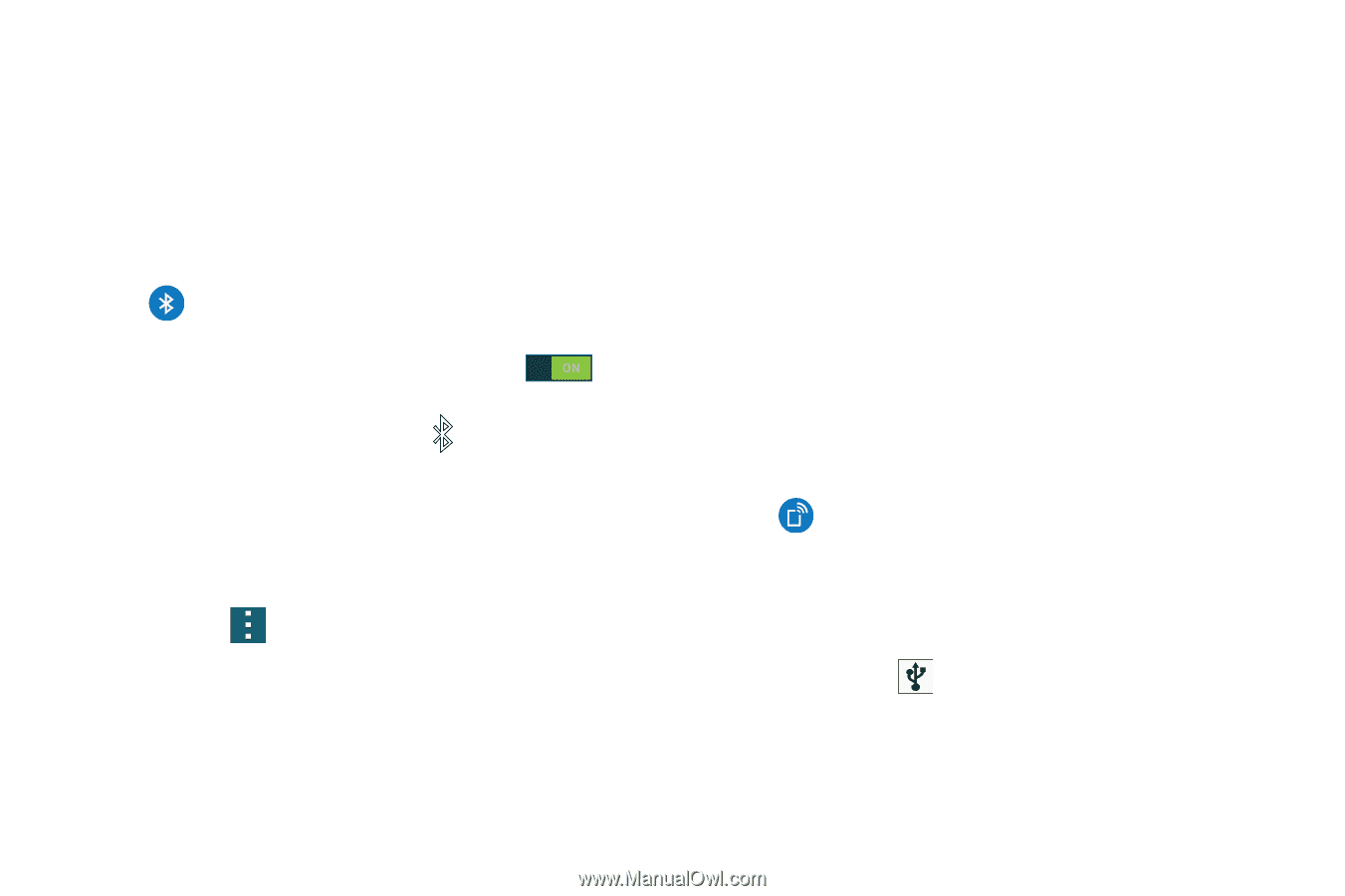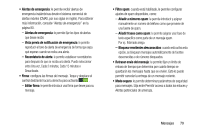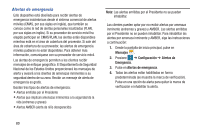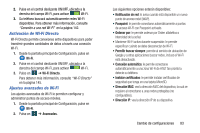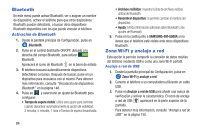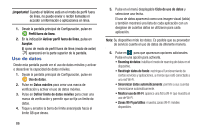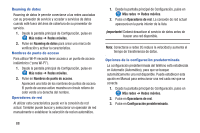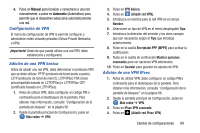Samsung SM-G900A User Manual At&t Wireless Sm-g900a Galaxy S 5 Kit Kat Spa - Page 92
Bluetooth, Zona Wi-Fi y anclaje a red, Activación de Bluetooth
 |
View all Samsung SM-G900A manuals
Add to My Manuals
Save this manual to your list of manuals |
Page 92 highlights
Bluetooth En este menú puede activar Bluetooth, ver o asignar un nombre de dispositivo, activar el teléfono para que otros dispositivos Bluetooth puedan detectarlo, o buscar otros dispositivos Bluetooth disponibles con los que puede vincular el teléfono. Activación de Bluetooth 1. Desde la pantalla principal de Configuración, pulse en Bluetooth. 2. Pulse en el control deslizante ON/OFF, ubicado a la derecha del campo Bluetooth, para activar Bluetooth. Aparecerá el icono de Bluetooth en la barra de estado. 3. El teléfono buscará automáticamente dispositivos detectables cercanos. Después de buscar, pulse en un dispositivo para vincularse con el mismo. Para obtener más información, consulte "Vinculación de dispositivos Bluetooth" en la página 148. 4. Pulse en y seleccione un ajuste de Bluetooth para configurar: • Tiempo de espera visible: utilice este ajuste para controlar cuándo desactivar automáticamente la opción de visibilidad: 2 minutos, 5 minutos, 1 hora o Tiempo de espera desactivado. 84 • Archivos recibidos: muestra la lista de archivos recibos utilizando Bluetooth. • Renombrar dispositivo: le permite cambiar el nombre del dispositivo. • Ayuda: brinda información adicional sobre Bluetooth y los ajustes de Bluetooth. 5. Pulse en la casilla junto a SAMSUNG-SM-G900A si no desea que el teléfono esté visible ante otros dispositivos Bluetooth. Zona Wi-Fi y anclaje a red Esta opción le permite compartir la conexión de datos móviles del teléfono mediante USB o como una zona Wi-Fi portátil. Anclaje a red de USB 1. Desde la pantalla principal de Configuración, pulse en Zona Wi-Fi y anclaje a red. 2. Conecte el teléfono a su computadora utilizando un cable USB. 3. Pulse en Anclaje a red de USB para añadir una marca de verificación y activar la característica. El icono de anclaje a red de USB aparecerá en la parte superior de la pantalla. Para obtener más información, consulte "Anclaje a red de USB" en la página 150.